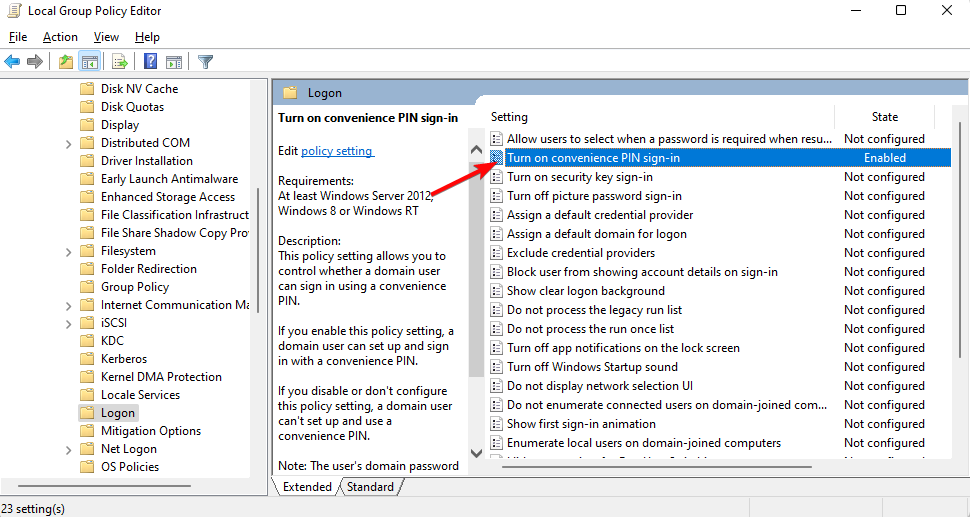Bu hatayı önlemek için Windows PC'nizin her zaman güncel olduğundan emin olun
- 0x80090030 hata kodu, kullanıcılar PIN'lerini girmeye çalıştıklarında ancak bir dosya bozulması nedeniyle boşuna girdiklerinde ortaya çıkar.
- Tüm PIN bilgilerinizin Windows'ta depolandığı NGC klasörünü silerek sorunu çözebilmelisiniz.

XİNDİRME DOSYASINI TIKLAYARAK KURULUM
- Fortect'i indirin ve yükleyin PC'nizde.
- Aracı başlatın ve Taramayı başlat
- sağ tıklayın Tamiratve birkaç dakika içinde düzeltin.
- 0 okuyucular bu ay şimdiye kadar Fortect'i zaten indirdiler
Okuyucularımızdan bazıları son zamanlarda PIN'lerini girmeye çalıştıklarında 0x80090030 hata koduyla karşılaştıklarını bildirdiler. PIN'i kaldırveya başka bir tane oluşturmayı deneyin. Bu çoğunlukla sistem bozulmasından kaynaklanır.
Siz de yaşıyorsanız Windows Hello ile ilgili sorunlar biyometri veya PIN kullanarak oturum açamadığınızda, bu makalede sorunu gidermek için bazı olası düzeltmeleri bir araya getirdik.
- 0x80090030 hata koduna ne sebep olur?
- Bu windows merhaba hata kodunu 0x80090030 nasıl düzeltebilirim?
- 1. SFC ve DISM Tarayıcısını Çalıştırın
- 2. NGC klasörünü silin
- 3. Windows Güncellemelerini Yükleyin
0x80090030 hata koduna ne sebep olur?
0x80090030 hatası, çeşitli nedenlerle ortaya çıkabilen yaygın bir Windows hatasıdır. Hatanın olası nedenlerinden bazıları aşağıdadır:
- Bozuk NGC klasörü – NGC klasörünüzün veri içeriği bozuksa, 0x80090030 hatasına neden olabilir. Sorunu çözmek için klasörü silebilirsiniz.
- hatalı donanım – Arızalı bir sabit sürücü veya bellek modülü gibi hatalı donanımlar da hataya neden olabilir. Koşmak donanım teşhisi arızalı bileşenleri belirlemek ve değiştirmek için.
- Hatalı Windows güncellemesi – Cihazın donanımında veya yazılımında Windows güncellemesi gibi değişiklik veya güncellemeler varsa, bu hatayı da tetikleyebilir.
- Sistem çökmesi – 0x80090030 hatası, bir nedenden dolayı da ortaya çıkabilir. sistem çökmesi veya sistemin aniden kapanması.
Yukarıdakiler, 0x80090030 Windows Merhaba hatasının olası nedenlerinden bazılarıdır. Bir sonraki bölümde sorunu nasıl çözebileceğinize geçelim.
Bu windows merhaba hata kodunu 0x80090030 nasıl düzeltebilirim?
Bu makalede sağlanan gelişmiş çözümlerden herhangi birini denemeden önce, sorunu çözmenize yardımcı olabileceği için aşağıdaki ön kontrolleri yapmayı düşünmelisiniz:
- Bilgisayarınızı yeniden başlatın ve tekrar kontrol edin.
- Biyometrik cihazlarla ilgili sürücüleri güncelleyin veya yeniden yükleyin.
Yukarıdaki kontrolleri denedikten sonra hala daha fazla yardıma ihtiyacınız varsa, aşağıda sağlanan çözümleri inceleyebilirsiniz.
1. SFC ve DISM Tarayıcısını Çalıştırın
- basın pencereler, tip komut metin alanında ve seçin Yönetici olarak çalıştır.
- CMD penceresinde, metin alanına aşağıdaki komutu yazın ve tuşuna basın. Girmek:
sfc/scannow
- Tarama işlemi biraz zaman alabilir, bu nedenle doğrulama %100'e ulaşana kadar bekleyin.
- İletişim kutusuna aşağıdaki komutu yazın ve tuşuna basın. Girmek:
Dism.exe /Çevrimiçi /Cleanup-Image /Restorehealth
- İşlem tamamlanana kadar bekleyin ve bilgisayarınızı yeniden başlatın.
çalıştırdıktan sonra Sistem Dosyası Denetleyicisi bozuk sistem dosyalarını taramak ve onarmak için araç, sorun devam ederse, DISM taramasını çalıştırmaya devam edebilirsiniz.
Bu yöntemin yanı sıra, Windows hatalarını aşağıdaki gibi bağımsız bir sistem onarım aracıyla çözme alternatifiniz de var.
Şimdi, PIN'inizi girip giremediğinizi veya Windows Hello'da hatasız oturum açıp açamadığınızı kontrol edin. Hata devam ederse sonraki çözümü deneyin.
2. NGC klasörünü silin
- basın pencereler + e açmak için tuşlar Dosya Gezgini ve aşağıdaki yola gidin:
C:\Windows\ServiceProfiles\LocalService\AppData\Local\Microsoft - Şimdi, sağ tıklayın NGC klasör ve seç Özellikler.

- Şuraya git: Güvenlik sekmesine tıklayın ve Gelişmiş.

- Sonraki, şuraya git: Mal sahibi üzerinde Gelişmiş Güvenlik Ayarları sayfa ve tıklayın Değiştirmek.

- Altında Seçilecek nesne adını girin, tip yönetici, tıklamak Adları Kontrol Et, ve bas TAMAM.

- geri dön Gelişmiş Güvenlik Ayarları sayfa, seç Alt kaplarda ve nesnelerde sahibi değiştirin. Basmak Uygula ve tamam.

- üzerine çift tıklayın NGC açılması için klasör.
- Basmak Ctrl + A NGC klasörü içindeki tüm dosya ve klasörleri seçmek için basın ve Silmek.
- PC'nizi yeniden başlatın.
NGC klasörü, tüm PIN bilgilerinizin Windows'ta depolandığı yerdir. Dosyalar ve klasörler NGC klasöründen silindikten sonra, yeni bir PIN eklemek için 1. adıma dönün ve hatanın giderilip giderilmediğini kontrol edin.
- Çalışma Zamanı Hatası: Proc Çağrılamadı [Düzeltme Kılavuzu]
- Oculus Rift Çalışma Zamanı Hizmeti Hatasını Düzeltmenin 7 Yolu
- .DLL Geçerli Bir Win32 Uygulaması Değil: Düzeltmenin 5 Yolu
- Srv2.sys BSOD hatası: Nedenleri ve Nasıl Onarılır
3. Windows Güncellemelerini Yükleyin
- basın pencereler + BEN açmak için tuşlar Ayarlar uygulama.
- git Windows güncelleme. Tıklamak Güncellemeleri kontrol et ve gerekli dosyaları indirin.

- Bilgisayarı yeniden başlatın.
Windows'un yeni bir sürümü varsa, 0x80090030 sorununu çözüp çözmediğini görmek için onu indirdiğinizden emin olun.
Ve bu, 0x80090030 Windows merhaba hatasını nasıl düzelteceğinizle ilgili. Ek olarak, kullanıcılar şu adresteki uzman kılavuzumuza da göz atabilir: en yaygın Windows merhaba hataları ve bunların nasıl düzeltileceği Daha fazla yardım için.
Ve eğer varsa Windows 11 için şifrenizi ve parolanızı mı unuttunuz?, bu kılavuz size onu nasıl atlayacağınızı gösterecektir.
Herhangi bir sorunuz veya öneriniz varsa, aşağıdaki yorumlar bölümünü kullanmaktan çekinmeyin.
Hâlâ sorun mu yaşıyorsunuz?
SPONSORLU
Yukarıdaki öneriler sorununuzu çözmediyse, bilgisayarınız daha ciddi Windows sorunları yaşayabilir. Gibi hepsi bir arada bir çözüm seçmenizi öneririz. kale Sorunları verimli bir şekilde çözmek için. Kurulumdan sonra, sadece tıklayın Görüntüle ve Düzelt düğmesine basın ve ardından Onarımı Başlatın.